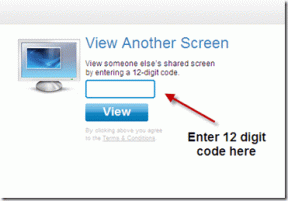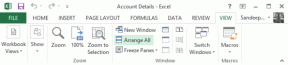Kuinka keskittyä työskennellessäsi Macilla
Sekalaista / / November 09, 2023
Liian monet kuvakkeet ja ikkunat Macissa voivat häiritä huomiosi työn tekeminen. Applella on joitain alkeellisia työkaluja avuksi, mutta saatat tarvita joitain kolmannen osapuolen ohjelmia pysyäksesi keskittyneenä ja ilman sotkua.

Macin ilmainen työkalu: muiden ikkunoiden ja välilyöntien piilottaminen
Jos tarvitset vain joitakin ikkunoita, jotka on siirretty väliaikaisesti pois, Mac OS: ssä on tämä toiminto sisäänrakennettuna. Kun olet ohjelmassa, siirry ohjelmavalikkoon ja valitse Piilota muut valikosta. Voit myös komento+optio+H piilottaa kaikki muut ikkunat.

Toinen vaihtoehto on käyttää Mission Controlia ja Spacesia. Jos haluat keskittyä yhteen sovellukseen, siirrä se vain omaan tilaansa. Meillä on täydellinen käyttöopas OS X Spaces. Molemmat vaativat kurinalaisuutta ja manuaalista puuttumista tavaroidesi järjestämiseen. Jos olet hajamielinen, saatat unohtaa tehdä tämän. Siellä automaattiset ohjelmistot tulevat mukaan.

Hocus Focus (ilmainen): Piilota asiat, joita et tee
Tämän ilmaisen ohjelman tavoitteena on pitää sinut keskittyneenä vain nykyiseen ikkunaan. Tämä toiminto on aivan kuten Applen Piilottaa toiminto. Mikä tekee Hocus Focus eri asia on, että voit mukauttaa ikkunoiden aikaviiveitä ja ryhmittelyä. Jos esimerkiksi haluat tarkistaa Safarin nopeasti raporttia kirjoittaessasi, voit pitää molemmat ikkunat auki.
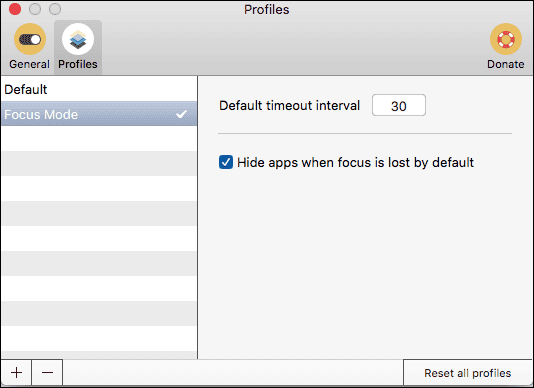
Määrittämäsi ajan kuluttua (oletus on 30 sekuntia) muut ikkunat piilottavat itsensä. Jos sinun on pidettävä vain muutama ohjelma auki, mutta piilotettava loput, Hocus Focus tekee sen. Se on sama kuin Spaces-tilan luominen lennossa. Kun olet lopettanut keskittyneen työsi, voit muuttaa profiiliasi ja poistaa piilottamisen käytöstä. Se näkyy valikkopalkissa valmiina piilottamaan muut ikkunat.

Vitamin-R 2 (24,95 dollaria): Luonnollinen tarkennus
Jos tarkennus on liian heikko manuaaliseen ohjaukseen, R-vitamiini 2 automatisoi kaiken puolestasi. Ohjelma opastaa sinua pysymään keskittyneenä. Ensin asetat tehtäväsi tai kuten he kutsuvat Aika Slice.

Sitten kerrot sille, mitkä ohjelmat piilotetaan kyseisenä ajanjaksona. Se jopa tarjoaa joidenkin sovellusten sulkemisen, jos sinulla ei ole tarpeeksi itsehillintää.
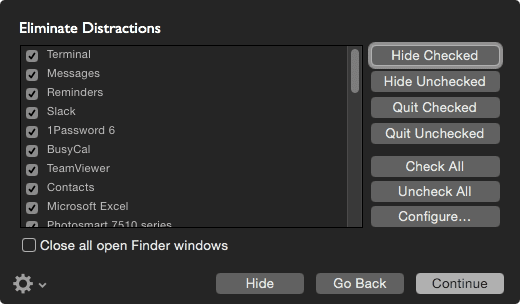
Sitten annat sille, kuinka kauan haluat pysyä keskittyneenä. Jos käytät Pomodoro menetelmää, asetat ajastimen 20 minuutiksi. Kaikki häiriötekijäsi häviävät ja alat työskennellä. R-vitamiini motivoi sinua matkalla ja rohkaisee jatkamaan. Sen avulla voit jopa toistaa valkoista kohinaa työskennellessäsi.

Kun ajastin loppuu, voit pitää ajastetun tauon, toistaiseksi voimassa olevan tauon tai vain jatkaa eteenpäin.

Jos inspiroidut työsi aikana ja haluat muistaa jotain, voit jättää itsellesi muistiinpanon raaputusarpaan. Tällä alueella voit seurata ajatusta ja palata työhön. Kun olet lopettanut aikaleikkauksen, Vitamin-R 2:n avulla voit tarkastella muistiinpanojasi ja tallentaa, mitä teit, kun lopetit.

Bonus: Toimi kuin vanhempi
Kaikilla näistä tekniikoista huolimatta sinulla voi silti olla ongelmia. Jos sinun täytyy tehdä tutkimusta verkossa, olet yhden napsautuksen päässä Facebookista. Applen sisäänrakennettu lapsilukko voi auttaa estää sinua häiritsevän sisällön.

Riippumatta siitä, minkä menetelmäyhdistelmän valitset, älä työskentele liian lujasti. Me kaikki tarvita tauko silloin tällöin.
Päivitetty viimeksi 03.2.2022
Yllä oleva artikkeli saattaa sisältää kumppanilinkkejä, jotka auttavat tukemaan Guiding Techiä. Se ei kuitenkaan vaikuta toimitukselliseen eheyteemme. Sisältö pysyy puolueettomana ja autenttisena.

Kirjoittanut
Minulla on intohimo auttaa ihmisiä saamaan teknologia toimimaan. Päivätyötäni varten omistan tietokoneiden korjausyrityksen Lawrencessa, Kansasissa. Tukitaustani pohjalta keskityn käytännön teknologiaan käyttäjän näkökulmasta. Nautin kaikesta: Android, Chrome OS, iOS, MacOS, Windows ja kaikki siltä väliltä.